
何事もいきなり本番環境で試す事が出来ない小心者の かじうら(@nippondandanji)です。XAMPP でテスト環境を構築してからは、本番環境を弄る前に必ずテスト環境で実験しています。しかし、テスト環境の方は6件ほどしか記事がないので、見た目の印象が違ってしまいます。
そこでいっその事、本番環境の「記事だけ」をテスト環境にコピーしてみたら、結構うまくいったのでご紹介しようと思います。ちょうど引越しの時期ですし、サーバーを移設される方もいると思います。もしもの時に備えてバックアップを取ろうとお考えの方もいるかもしれません。
XAMPP って何?と思った方はこちらをどうぞ
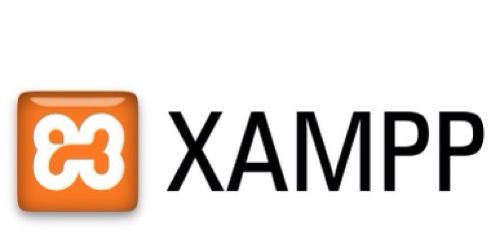 [K]XAMPPのダウンロードからインストールまで | 日本男児
[K]XAMPPのダウンロードからインストールまで | 日本男児
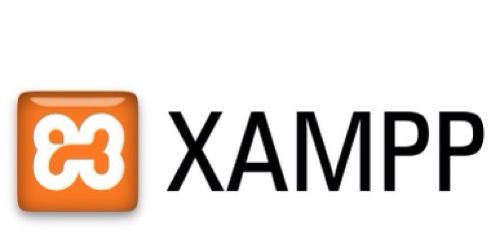 [K]XAMPPの各サービスの起動とパスワードの設定 | 日本男児
[K]XAMPPの各サービスの起動とパスワードの設定 | 日本男児
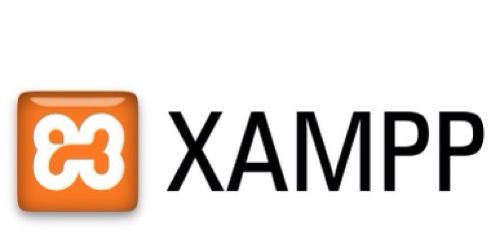 [K]XAMPPでWordPressのテスト環境を作るためのWebディレクトリとデータベースの作成 | 日本男児
[K]XAMPPでWordPressのテスト環境を作るためのWebディレクトリとデータベースの作成 | 日本男児
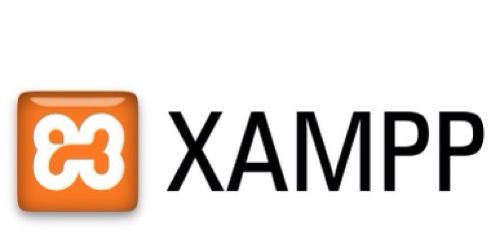 [K]XAMPPでWordPressのテスト環境を作るためのFTPサーバの設定とWordPressのインストール | 日本男児
[K]XAMPPでWordPressのテスト環境を作るためのFTPサーバの設定とWordPressのインストール | 日本男児
なお、WordPress のバックアップに関しては下のサイトを参考にしました。
WordPress のバックアップ - WordPress Codex 日本語版
データベースのバックアップ(エクスポート)
まず、phpMyAdmin にログインします。さくらのサーバーをご使用の方は下の記事を参考にしてください。
 [K]WordPress のプラグイン YARPP をさくらのサーバーで使用する場合の注意点 | 日本男児
[K]WordPress のプラグイン YARPP をさくらのサーバーで使用する場合の注意点 | 日本男児
他のサーバーをご使用の方は、それぞれのサーバーでログイン方法を確認してください。
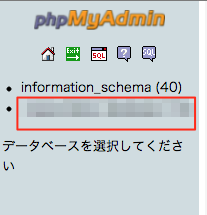
phpMyAdmin にログインしたら、WordPress で使用しているデータベース名をクリックします。
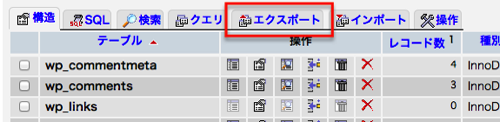
「エクスポート」をクリックします。
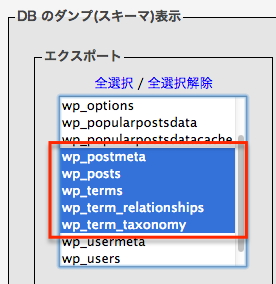
エクスポートするテーブルを選択します。
データベースが大きな器とすると、テーブルはその中の小さな器と思ってください。バックアップやサーバーの引越しをする場合は「全選択」をクリックします。今回は投稿だけをコピーするので、wp_postmeta、wp_posts、wp_terms、wp_term_relationships、wp_term_taxonomy の5つのテーブルを選択します。[shift]キーを押しながらクリックすると複数選択することができます。
各テーブルについて簡単に説明しますと、
- wp_postmeta ⇒ メタデータが入っています。アイキャッチ画像の情報もここに入ってます。
- wp_posts ⇒ 投稿記事やページ情報などが入っています。
- wp_terms ⇒ カテゴリーとタグに使われる語句の基本情報が入っています。
- wp_term_relationships ⇒ 投稿記事とカテゴリーやタグの関連付けの情報が入っています。
- wp_term_taxonomy ⇒ カテゴリーやタグのデータが入っています。
その他のデータベースに関する詳しい情報は下のサイトを参照してください。
データベース構造 - WordPress Codex 日本語版
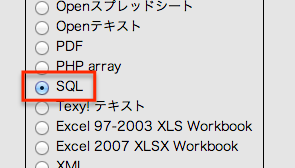
「 SQL 」を選択します。
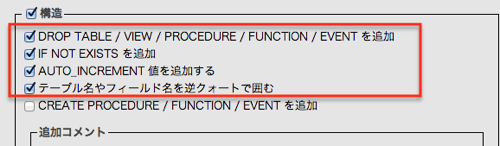
「構造」にチェックを入れ、赤枠で囲んだ4つの項目にチェックを入れます。

「データ」だけにチェックを入れます。
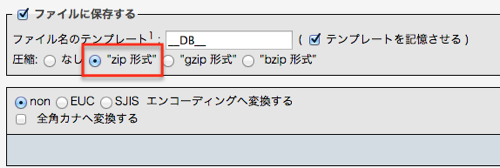
「ファイルに保存する」にチェックを入れ、"zip 形式" を選択します。
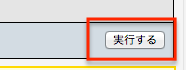
右下の「実行する」をクリックします。
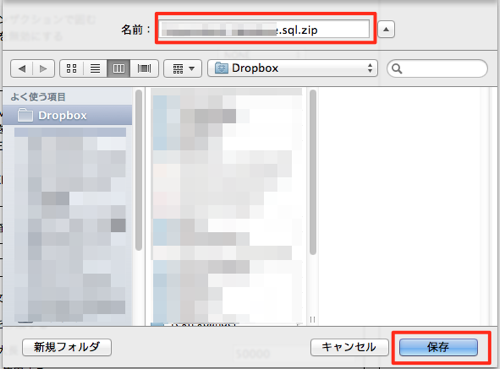
保存するフォルダを選択して、「[データベース名].sql.zip」という名前でファイルを保存します。
データベースのリストア(インポート)
XAMPP のコントロールパネルを開きます。
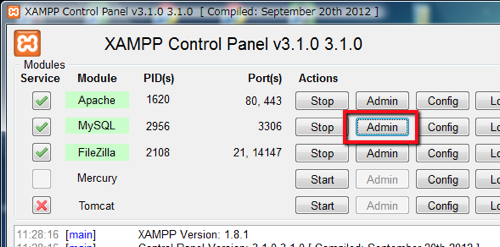
「 MySQL 」の「 Admin 」をクリックします。
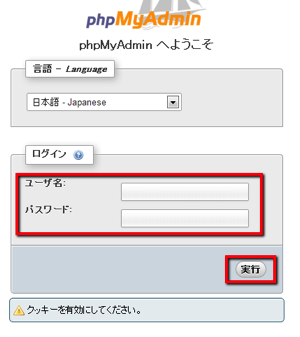
ユーザーとデータベースを作成した際に設定したユーザ名とパスワードを入力して「実行」をクリックします。
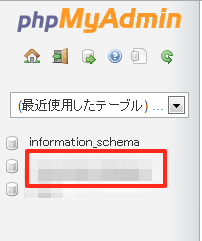
WordPress で使用しているデータベース名をクリックします。

「インポート」をクリックします。
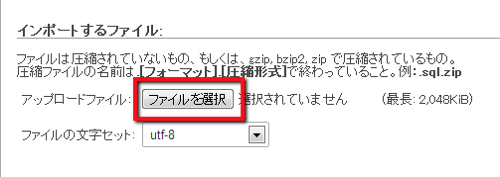
「ファイルを選択」をクリックします。
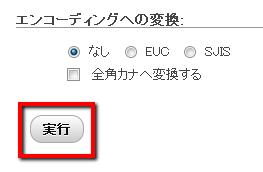
先ほど保存したファイルを選択したら、「実行」をクリックします。

「クエリ」とはデータベースへの命令と思ってください。クエリの個数はデータの量によって変わります。これでデータベースのコピーは完了しました。後はFTP クライアントでアイキャッチの画像を wp-content/uploads の下の同名フォルダにコピーすれば OK です。
すべてグラフィカルな UI を使って簡単に出来るので、余裕がある方はまめにバックアップをとっておく方が安心だと思います。転ばぬ先の杖、かじうら(@nippondandanji)でした。
♣これを使って書かせていただきました♣
![]() MarsEdit - the blog editor for WordPress, Tumblr, Blogger and more.
MarsEdit - the blog editor for WordPress, Tumblr, Blogger and more.
カテゴリ: ソーシャルネットワーキング, 仕事効率化
販売元: Red Sweater Software - Red Sweater Software(サイズ: 7.9 MB)